Come Rimuovere le Macchie in Photoshop: Guida alla Modifica Passo-Passo [2025]
Nel campo dell'editing di ritratti, una delle competenze più evidenti e fondamentali che si desidera apprendere è la rimozione delle imperfezioni. Acne, cicatrici e altre imperfezioni cutanee inaspettate possono essere difficili da gestire, ma utilizzando Photoshop, è possibile ottenere una pelle dall'aspetto naturale e chiaro grazie alla moltitudine di strumenti potenti disponibili.
Molte persone trovano ancora difficile usare Adobe Photoshop e non sanno come rimuovere le imperfezioni in Photoshop. Per vostra comodità, forniamo un metodo dettagliato per rimuovere le imperfezioni utilizzando gli strumenti di Photoshop nel seguente articolo.
Parte 1. Come Correggere le Imperfezioni in Photoshop? Guide Dettagliate con 5 Strumenti
Ora, se vi state chiedendo come correggere le imperfezioni in Photoshop, questa sezione vi coprirà con guide dettagliate su come utilizzare gli strumenti di Photoshop:
Strumento Pennello Correttivo al Volo
Lo strumento pennello correttivo al volo è uno dei modi più veloci per eliminare le imperfezioni sul viso di un ritratto in Photoshop. Questo filtro è perfetto per la rimozione di piccoli brufoli, rughe e macchie di polvere con pochi clic.
Passo 1.Entrando in Photoshop, aprite l'immagine che desiderate modificare. Quindi, fate clic con il tasto destro sullo strumento pennello per selezionare il "Pennello Correttivo al Volo".

Passo 2.Prima di iniziare a utilizzare questo strumento, assicuratevi di aver selezionato l'opzione "Content-Aware" nel menu "Tipo" nella barra degli strumenti.

Passo 3.Dopo, ingrandite l'immagine fino al punto mirato e iniziate a rimuovere le rughe dalla vostra fronte. A questo punto, potete anche modificare la dimensione del pennello a seconda delle vostre esigenze per rendere l'editing più efficiente.

Passo 4.Ora, le rughe dalla fronte sono state eliminate dall'immagine. Selezionate l'opzione "Livello Corrente" dal menu e toccate il pulsante "Condividi" per salvarlo.

Strumento Pennello Correttivo
Il pennello correttivo è correlato al pennello correttivo al volo, ma offre un controllo maggiore sulla fusione dell'immagine rispetto ad altri strumenti pennello. Utilizzando questo strumento, è necessario selezionare manualmente l'area sorgente utilizzando un tasto di scelta rapida per una maggiore precisione. Date un'occhiata alla seguente guida per sapere come cancellare le imperfezioni in Photoshop utilizzando il pennello correttivo:
Passo 1.All'apertura dell'immagine desiderata in Photoshop, cliccate sul "Strumento Pennello Correttivo" dal pannello sinistro, oppure potete premere il tasto J sulla tastiera.

Passo 2. Qui, toccate il menu Sorgente, scegliete l'opzione "Campionato" e cliccate sul menu Campione per selezionare l'opzione "Livello Corrente".

Passo 3.Qui, selezionate l'area sorgente per prelevarne un campione e quindi trascinatelo sull'area delle occhiaie per rimuovere i cerchi scuri.

Passo 4.Infine, le vostre occhiaie sono state rimosse e la vostra immagine è pronta. Continuate a ripetere questo passo su tutte le imperfezioni fino a ottenere i risultati desiderati. Una volta finito, cliccate sul pulsante "Condividi" disponibile in alto a destra dello schermo per esportarlo sul dispositivo.

Strumento Toppa
A differenza degli strumenti pennello, progettati per coprire aree più piccole, è ampiamente utilizzato per rimuovere le imperfezioni da aree più grandi sulla pelle. Per lo più, gli utenti optano per questo strumento per sostituire i cerchi scuri o le rughe con patch di pelle più lisce e chiare.
Passo 1.Quando aprite l'immagine in Photoshop, fate clic con il tasto destro sull'icona "Pennello" nella scheda sinistra e selezionate lo "Strumento Toppa".

Passo 2.Qui, evidenziate l'area mirata del vostro viso dove volete aggiungere una toppa. Potete trascinare manualmente questa toppa per posizionarla dove desiderate.

Passo 3.A questo punto, selezionate la "Struttura" su 5, "Colore" su 2, e attivate l'impostazione "Campiona tutti i Livelli" per la scheda superiore.

Passo 4.Dopo aver applicato le toppe alle aree mirate, visualizzate in anteprima le modifiche e poi premete il pulsante "Condividi" per renderle sul vostro dispositivo.

Strumento Timbro Clone
Per una pelle dall'aspetto naturale, questo strumento consente di copiare la texture originale della pelle e incollarla sulle imperfezioni per nasconderle. Se la vostra foto ha texture e bordi della pelle difficili da gestire con lo strumento pennello, potete optare per questo Timbro Clone. Andiamo attraverso la sua guida dettagliata per sapere come possiamo utilizzare questo strumento per imparare a correggere le imperfezioni in Photoshop:
Passo 1.Aprite l'app Photoshop, cliccate sull'icona "Timbro" e poi selezionate l'opzione "Strumento Timbro Clone".

Passo 2.Prima di iniziare, cliccate sul menu "Finestra" e poi selezionate l'opzione "Pennello".

Passo 3.Quindi, cliccate sull'area campione da cui volete prelevare la texture della pelle. Qui potete cambiare la dimensione del pennello utilizzando le parentesi "[" e "]".

Passo 4.Ora, dopo aver toccato l'area mirata per rimuovere tutte le lentiggini. Dopo aver apportato tutte le modifiche, cliccate sul pulsante "Condividi" per salvarlo nella cartella desiderata sul vostro dispositivo.

Riempimento in Base al Contenuto
Per una riparazione senza soluzione di continuità e dall'aspetto naturale, riempie intelligentemente l'area selezionata con i pixel circostanti. Questo è ideale per rimuovere oggetti indesiderati dalle immagini, come imperfezioni del viso e elementi di sfondo. Quindi, se volete esplorare come modificare le imperfezioni su Photoshop, date un'occhiata alla seguente guida dettagliata:
Passo 1.Iniziate selezionando l'area specifica dell'immagine che volete rimuovere, quindi cliccate sul menu "Modifica" per selezionare l'opzione "Riempi".

Passo 2.Successivamente, apparirà un menu a comparsa che vi permetterà di selezionare l'opzione "Content Aware". Quindi, cliccate sul pulsante "OK" per applicare le modifiche all'immagine.

Parte 2. Suggerimenti Pro per una Rimozione Naturale delle Imperfezioni | Ottenere i Migliori Risultati
Dopo aver appreso come modificare le imperfezioni in Photoshop, dovete conoscere i seguenti suggerimenti per creare imperfezioni dall'aspetto naturale:
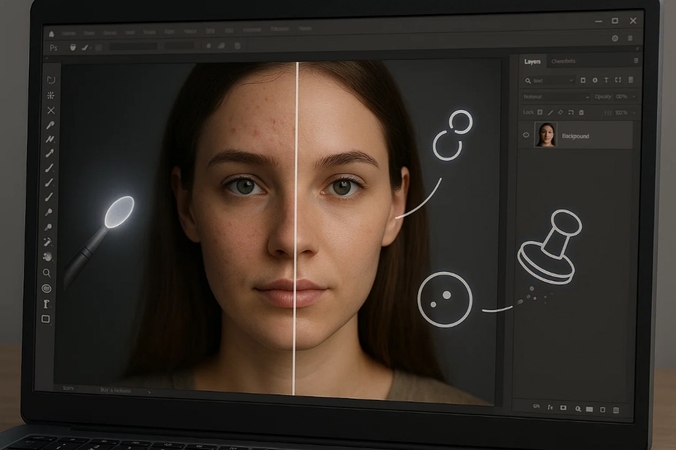
- 1. Evitare l'Eccessivo Editing:Non ritoccare eccessivamente le fotografie, poiché può rimuovere i pori naturali e i dettagli fini, dando alle vostre fotografie un aspetto di plastica.
- 2. Applicare una Combinazione di Strumenti:Combinare gli strumenti, come l'uso del pennello correttivo al volo e lo strumento Timbro Clone insieme per creare risultati più realistici, è sempre una buona idea.
- 3. Regolare la Durezza del Pennello:Ammorbidire i bordi del pennello e abbassare l'opacità quando necessario, poiché un pennello rigido o al 100% opaco causerà bordi duri.
- 4. Controllare Sempre Prima/Dopo:Regolarmente attivate e disattivate la visibilità del livello modificato o utilizzate confronti prima/dopo affiancati.
Parte 3. Alternativa a Photoshop: Rimuovere le Imperfezioni Velocemente con HitPaw FotorPea
Dopo aver esaminato tutti i dettagli espliciti che spiegano come rimuovere le imperfezioni in Photoshop, l'interfaccia vi sembra opprimente. Anche se ci avete provato, non siete riusciti a modificare l'immagine e rimuovere le sue imperfezioni. Per affrontare tutte le difficoltà, raccomandiamo l'uso di HitPaw FotorPea , una struttura progressiva per l'editing e il miglioramento delle foto. Conosciuta per i suoi modelli AI, la piattaforma ha recentemente introdotto il suo strumento dedicato AI Replace, che consente di modificare le proprietà delle immagini tramite semplici prompt.
Caratteristiche di FotorPea
- 1.Consente di aggiungere un prompt dettagliato per specificare le cose che si desidera aggiungere o rimuovere nell'immagine.
- 2.Fornisce uno strumento gomma per rimuovere elementi indesiderati dalle foto, rendendole più pulite.
- 3.Dà agli utenti la possibilità di creare le proprie innovazioni utilizzando lo strumento generatore AI.
- 4.Permette di ripristinare vecchie immagini pixelate in immagini visivamente accattivanti utilizzando il suo strumento di Restauro Immagine.
- 5.Offre l'opzione di aumentare la qualità dell'immagine fino a 8x senza rovinarla utilizzando il Modello di Upscale.
Guida Rapida per Rimuovere le Imperfezioni in HitPaw FotorPea
Per sapere come questa funzione AI Replace vi aiuta a rimuovere le imperfezioni dalla foto del vostro viso su FotorPea, seguite questa guida esperta passo passo:
Passo 1. Accedere all'AI Replace in FotorPea
Quando iniziate a utilizzare HitPaw FotorPea, cercate la funzione "AI Replace" nella "Toolbox" della sezione "Editor Foto AI" per importare l'immagine di base.
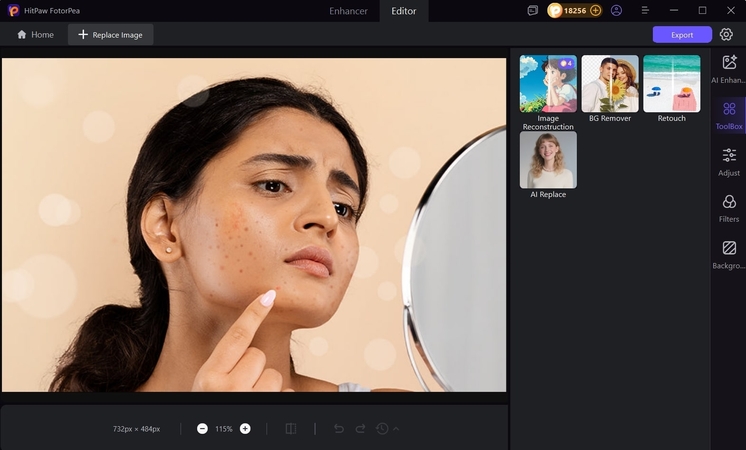
Passo 2. Inserire il Prompt per Rimuovere le Imperfezioni
Continuate sulla schermata successiva per fornire il prompt per rimuovere le imperfezioni nello spazio impostato. Una volta aggiunto un prompt appropriato, cliccate sul pulsante "Genera" per eseguire.
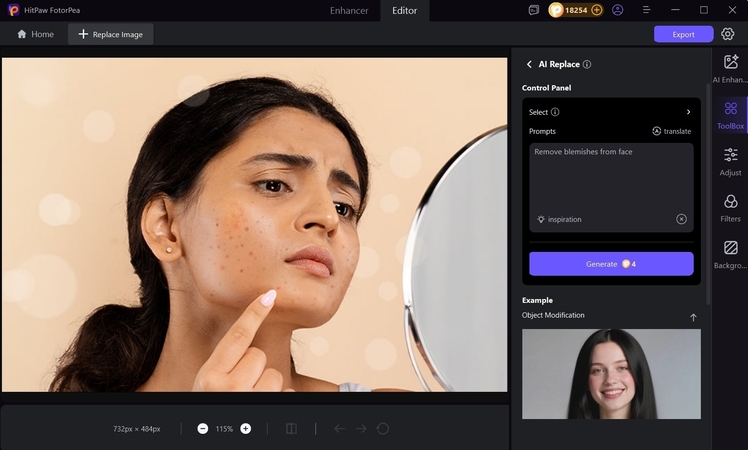
Passo 3. Esportare il Risultato Generato sul Dispositivo
Quando il risultato è generato, premete il pulsante "Esporta" per salvarlo sul dispositivo.
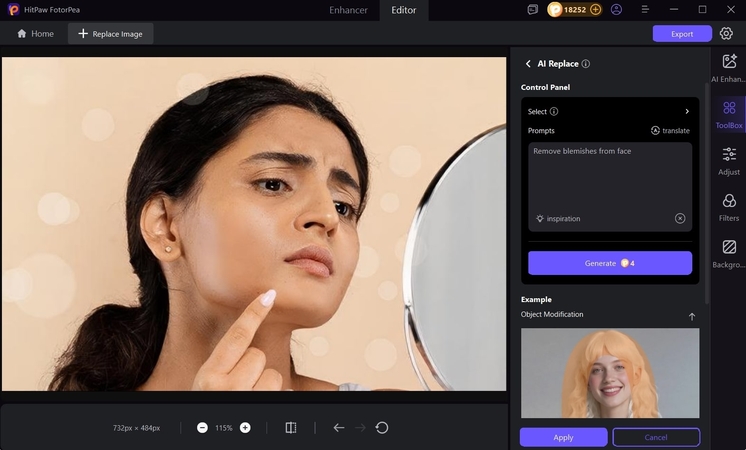
Parte 4. Domande Frequenti sulla Rimozione delle Imperfezioni in Photoshop
D1. Qual è lo strumento più semplice per rimuovere le imperfezioni in Photoshop?
R1. Esistono numerosi strumenti disponibili per rimuovere facilmente le imperfezioni in Photoshop. Tuttavia, lo strumento Pennello Correttivo al Volo è considerato il più semplice, poiché basta selezionarlo e mirare all'area dell'imperfezione.
D2. Come posso evitare che la mia pelle sembri finta durante l'editing?
R2. La maggior parte delle persone esagera con l'editing, che alla fine sembra finto o irreale quando lo postano. Potete evitare ciò utilizzando meno strumenti e rimuovendo le tonalità più chiare.
D3. Come correggere le imperfezioni in Photoshop senza perdere la texture della pelle?
R3. Sì, le imperfezioni possono essere rimosse in Photoshop senza perdere la texture della pelle applicando tecniche di ritocco accurate che preservano i dettagli naturali. Potete usare il Pennello Correttivo al Volo e il Pennello Correttivo che possono fondersi efficientemente con la texture dell'immagine.
D4. I fotografi professionisti ritoccano ancora manualmente o usano strumenti AI?
R4. Ora la maggior parte delle persone utilizza la tecnologia AI per ritoccare le loro immagini per renderle visivamente accattivanti in pochi secondi. Gli utenti possono optare per strumenti di raffinamento delle immagini come HitPaw FotorPea, dove è sufficiente selezionare l'area target e scrivere un prompt.
Conclusione
Riassumendo, in questo articolo, vi abbiamo fornito i metodi efficienti per sapere come rimuovere le imperfezioni in Photoshop. Tuttavia, se trovate questo strumento un po' difficile, allora vi consigliamo di utilizzare uno strumento guidato dall'intelligenza artificiale, HitPaw FotorPea, che ha recentemente lanciato la sua avanzata funzione di in paint.



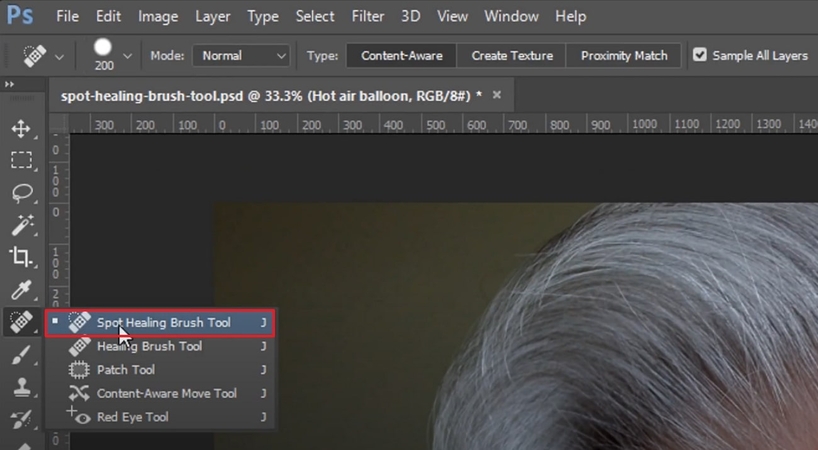
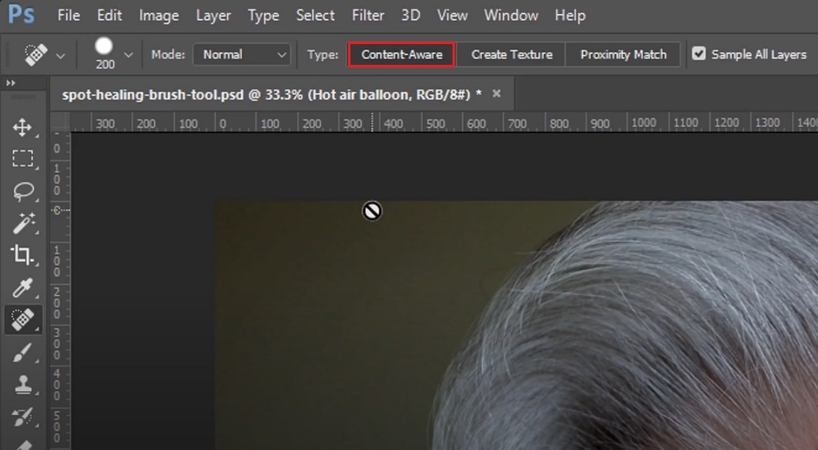
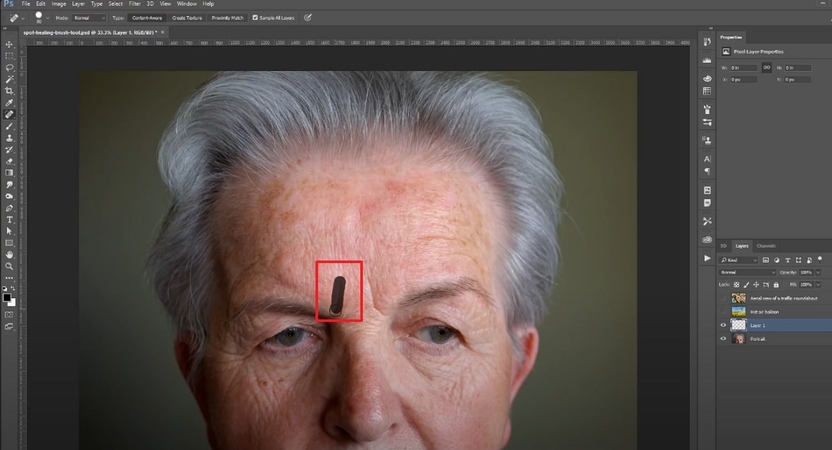
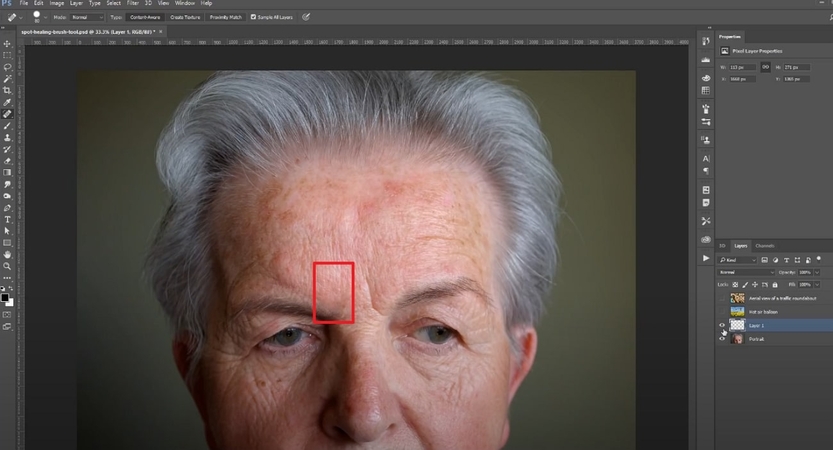
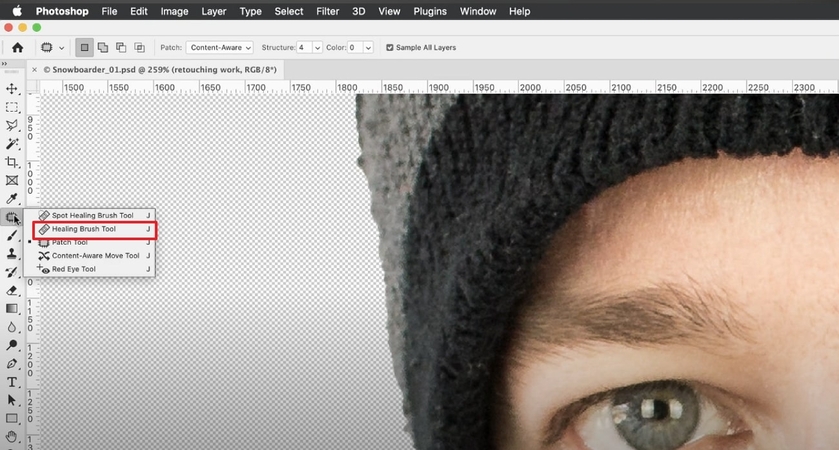
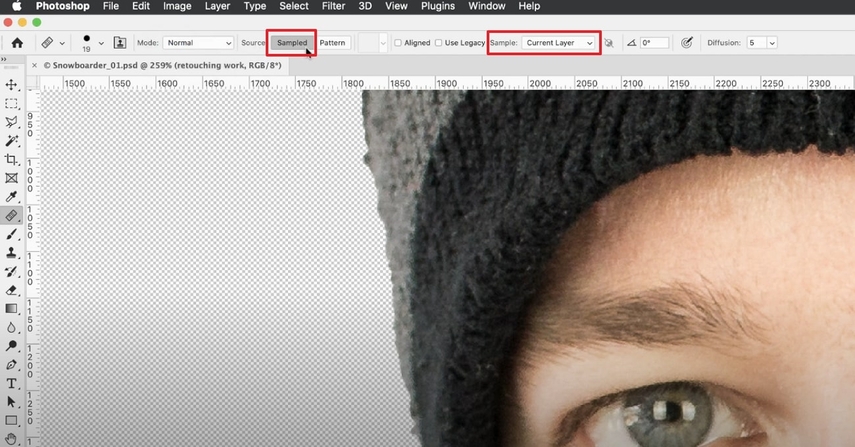
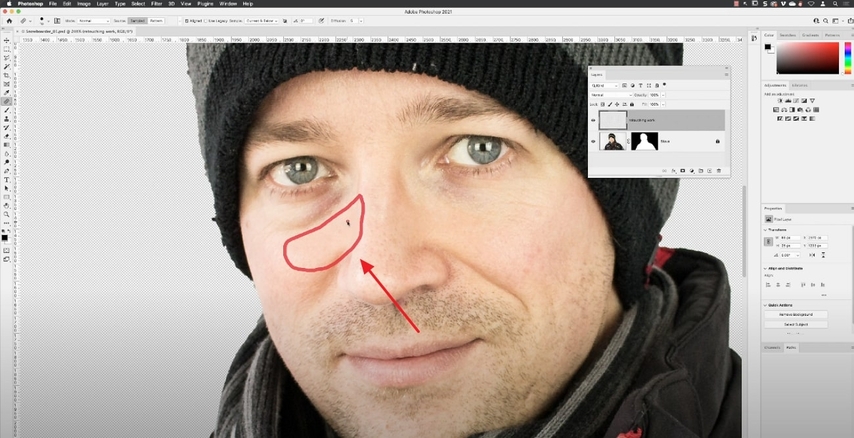
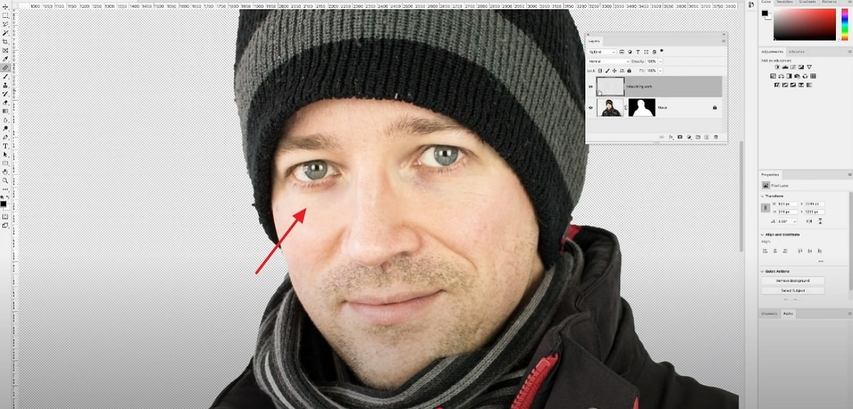
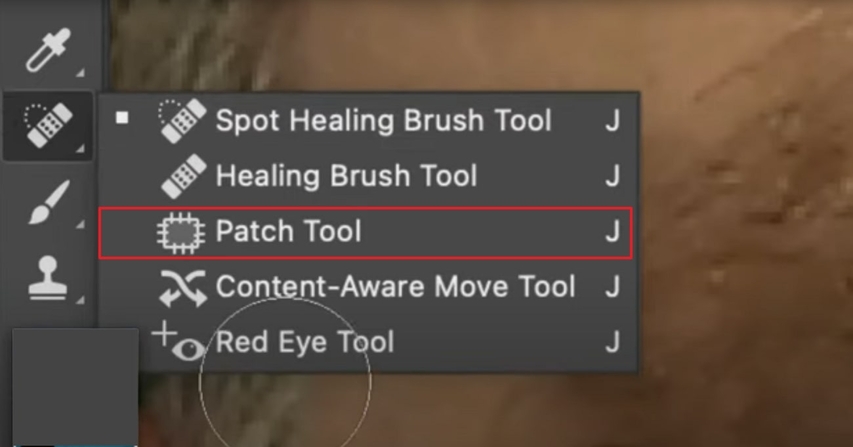
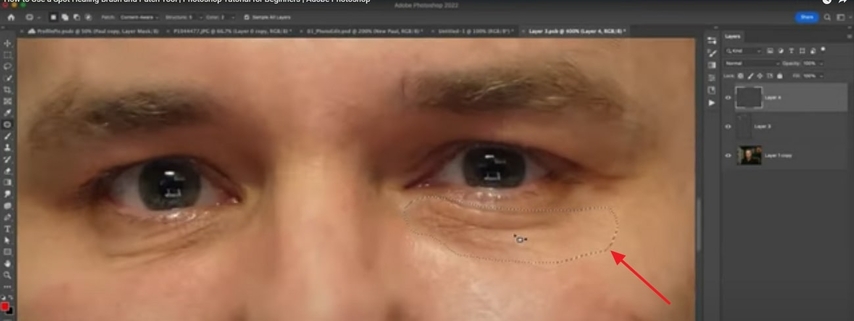
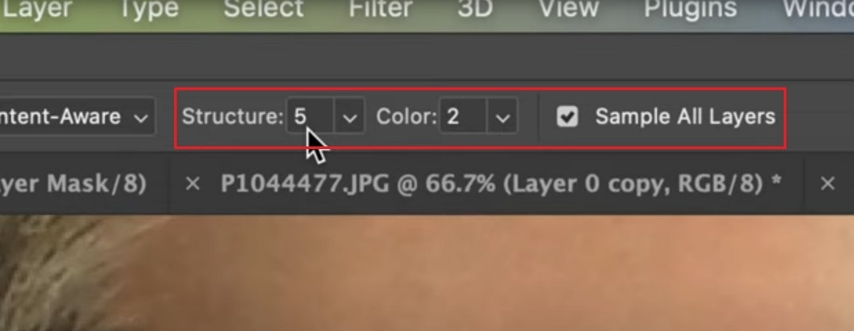
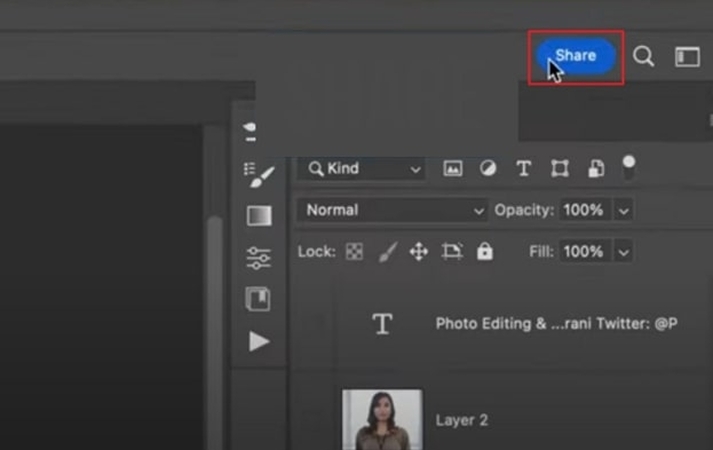
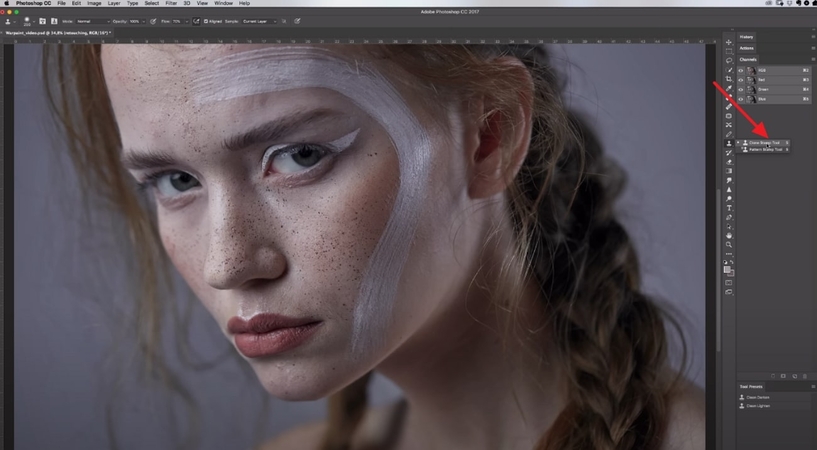
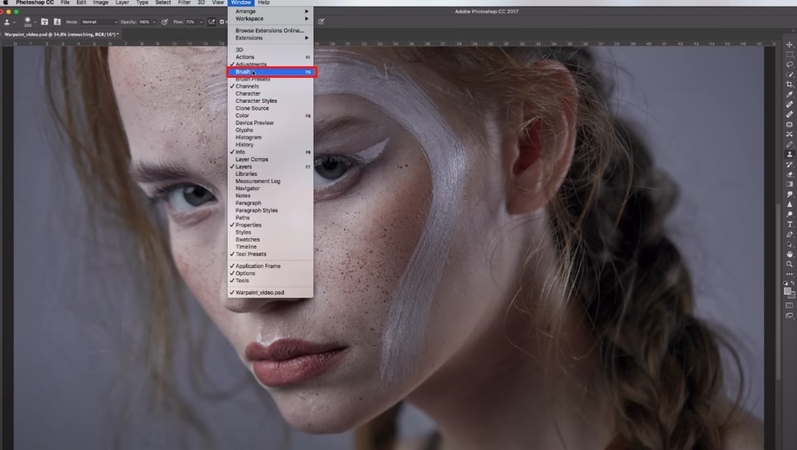

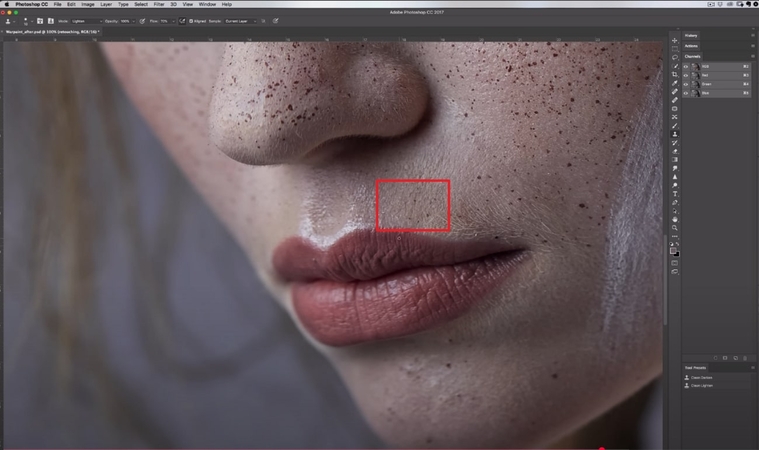
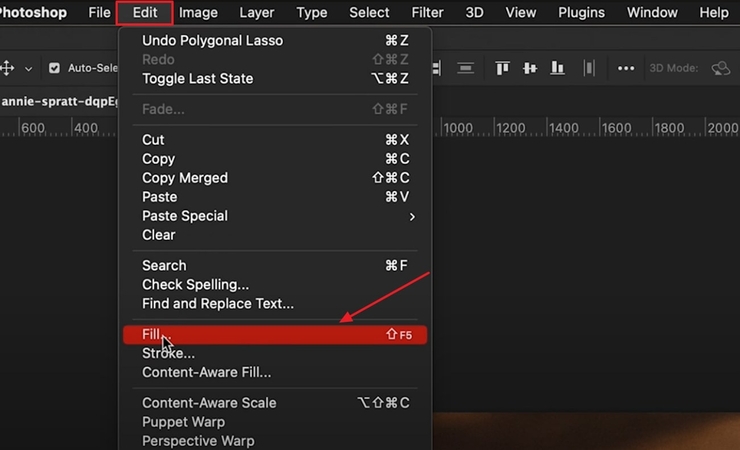
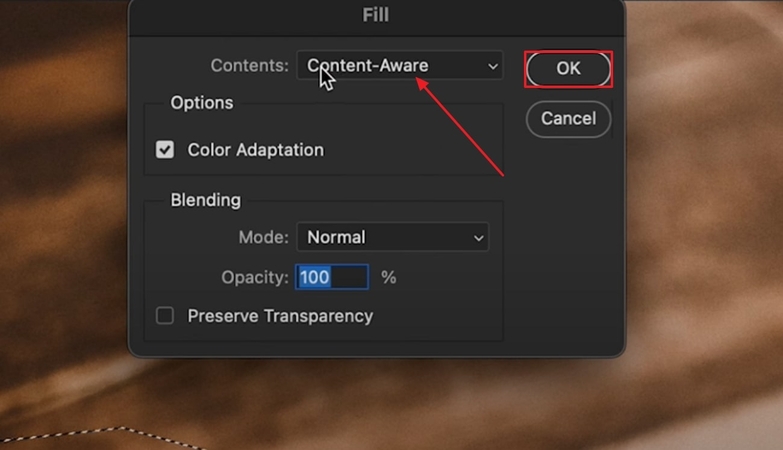




 HitPaw VikPea
HitPaw VikPea  HitPaw Univd
HitPaw Univd  HitPaw Rimozione Filigrana
HitPaw Rimozione Filigrana 
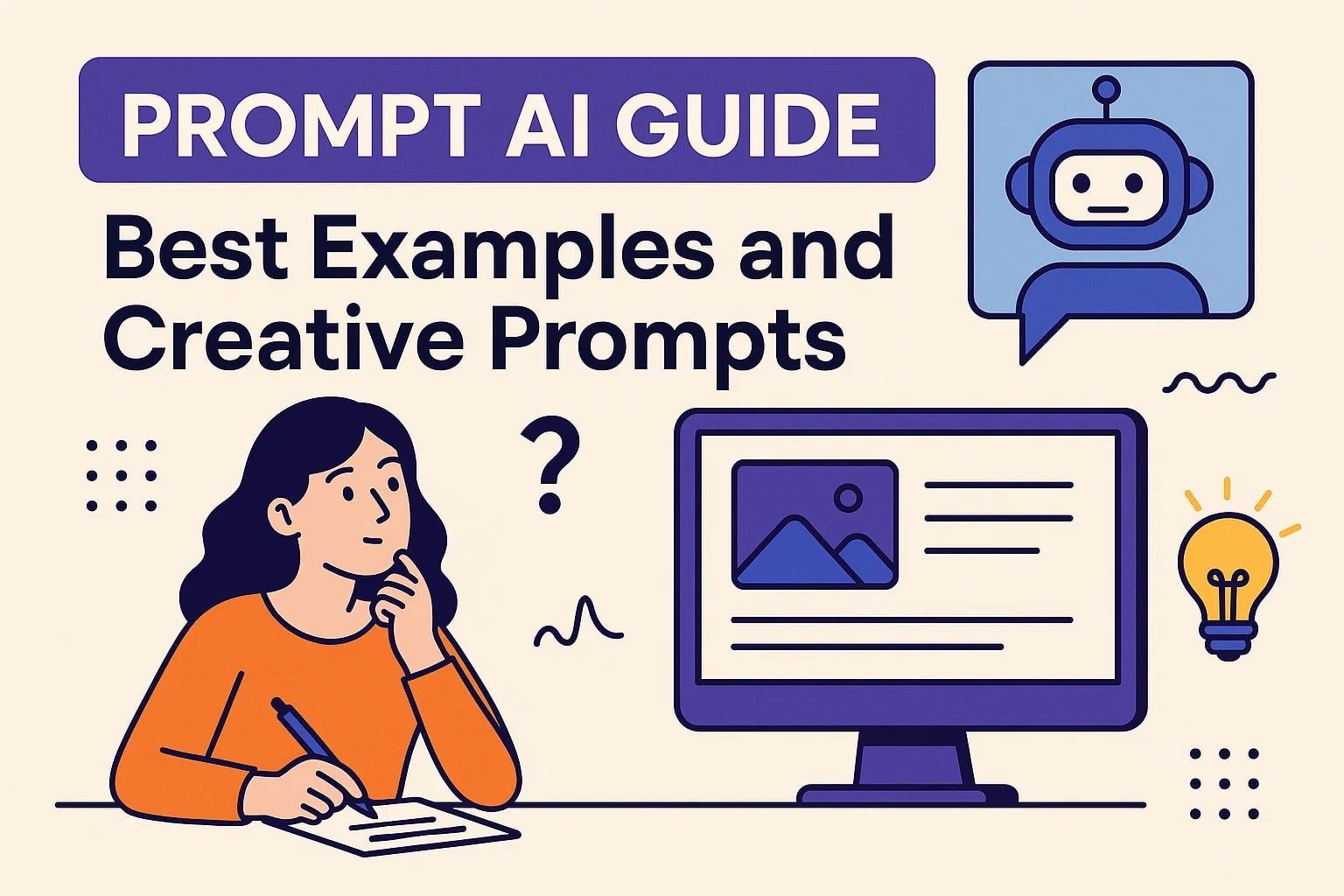
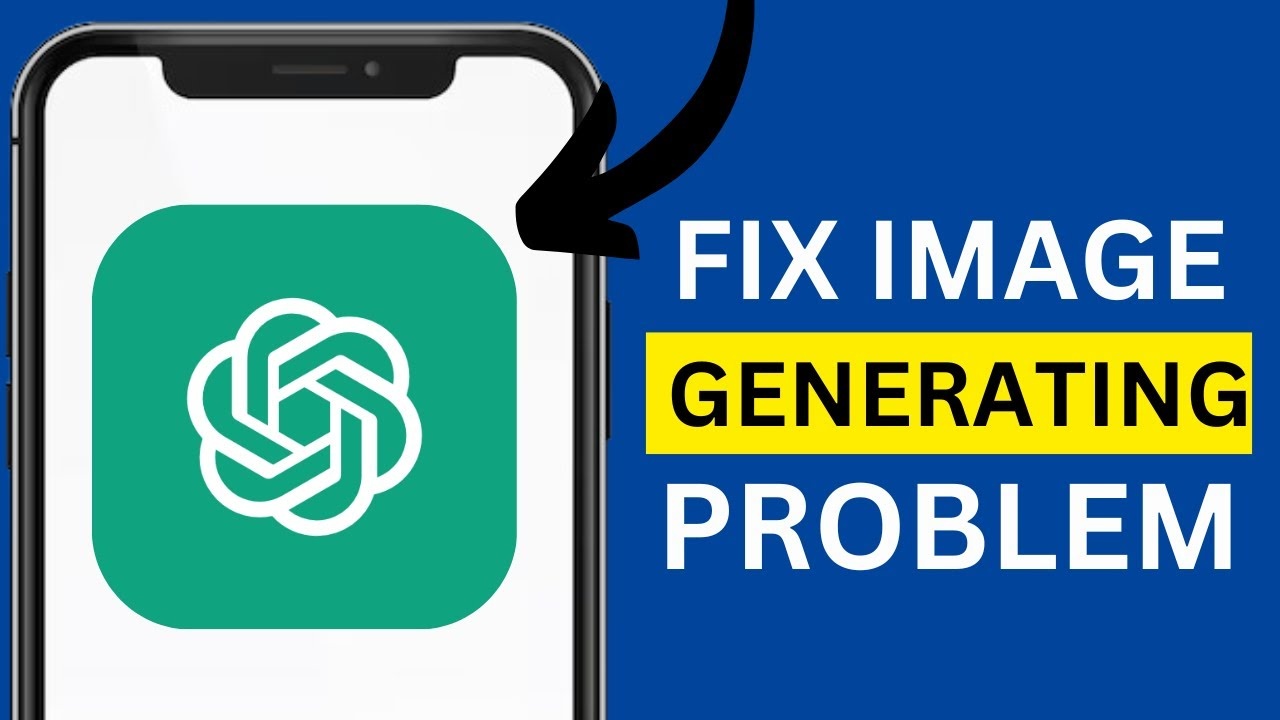

Condividi questo articolo:
Seleziona la valutazione del prodotto:
Joshua Hill
Caporedattore
Lavoro come libero professionista da più di cinque anni. Mi colpisce sempre quando scopro cose nuove e conoscenze aggiornate. Penso che la vita sia sconfinata, ma io non conosco limiti.
Vedi tutti gli articoliLascia un Commento
Crea il tuo commento per gli articoli di HitPaw